Вимкніть рядок стану в Провіднику файлів у Windows 10
У Windows 8 Microsoft повністю змінила зовнішній вигляд старої доброї програми Explorer. Він отримав інтерфейс стрічки замість меню та панелі інструментів який важко відключити. Рядок стану показує, скільки файлів і папок знаходиться у відкритій папці, а також деяку коротку інформацію про вибраний файл. Є також крихітні кнопки для перемикання перегляду вмісту папки. У цій статті ми побачимо, як увімкнути або вимкнути рядок стану в Провіднику файлів.

Маленькі ґудзики для мене не корисні, тому що вони занадто малі. Особисто я вважаю за краще використовувати гарячі клавіші для перемикання між переглядами в Провіднику файлів, як описано в наступній статті:
Реклама
Як перемикатися між переглядами в Провіднику файлів за допомогою комбінацій клавіш
Якщо ви не знайшли застосування рядку стану в Провіднику файлів, ось як його вимкнути.
Щоб вимкнути рядок стану в Провіднику файлів у Windows 10, виконайте наступне.
- Відкрийте цей комп'ютер у Провіднику файлів.
- В інтерфейсі користувача стрічки Провідника натисніть Файл -> Змінити папку та параметри пошуку.
 Якщо у вас є вимкнув стрічку використовуючи такий інструмент, як Winaero Ribbon Disabler, натисніть F10 -> виберіть меню Інструменти - Параметри папки.
Якщо у вас є вимкнув стрічку використовуючи такий інструмент, як Winaero Ribbon Disabler, натисніть F10 -> виберіть меню Інструменти - Параметри папки. - Порада: ви можете додати кнопку «Параметри папки» на панель швидкого доступу. Дивіться таку статтю: Як додати будь-яку команду стрічки на панель швидкого доступу Провідника файлів.
- Тепер вам потрібно відкрити параметри папки. Команда «Параметри папки» знаходиться на вкладці «Вигляд» на стрічці. Якщо ви вимкнув стрічку, натисніть Alt+T на клавіатурі, щоб відкрити меню Інструменти, а потім відкрийте Параметри папки.
- Перейдіть на вкладку Перегляд. Там знайдіть названий варіант Показати рядок стану і зніміть галочку. Дивіться наступний знімок екрана.
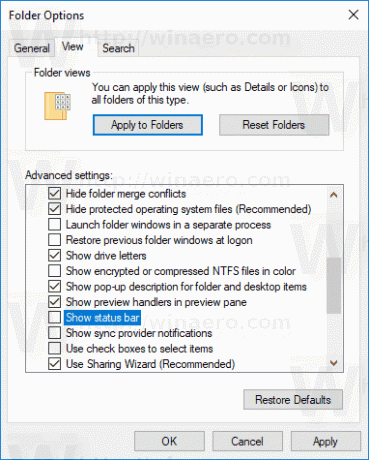
Рядок стану буде вимкнено.
Перед:

Після:

Крім того, ви можете застосувати налаштування реєстру, щоб вимкнути рядок стану, як описано нижче.
Вимкніть рядок стану в Провіднику файлів Windows 10 за допомогою налаштування реєстру
Ось як це можна зробити.
- Відкрийте Додаток «Редактор реєстру»..
- Перейдіть до наступного ключа реєстру.
HKEY_CURRENT_USER\Software\Microsoft\Windows\CurrentVersion\Explorer\Advanced
Подивіться, як перейти до ключа реєстру одним клацанням миші.

- Праворуч змініть або створіть нове 32-бітове значення DWORD "ShowStatusBar". Встановіть його значення в 0.
 Примітка: навіть якщо ви під керуванням 64-розрядної Windows ви все одно повинні створити 32-розрядне значення DWORD.
Примітка: навіть якщо ви під керуванням 64-розрядної Windows ви все одно повинні створити 32-розрядне значення DWORD. - Щоб зміни, внесені за допомогою налаштування реєстру, вступили в силу, вам потрібно вийти з аккаунта і увійдіть у свій обліковий запис користувача.
Це воно.

